- ผู้เขียน Lauren Nevill [email protected].
- Public 2023-12-16 18:56.
- แก้ไขล่าสุด 2025-01-23 15:25.
วันนี้ คุณสามารถเห็นการเกิดขึ้นของโปรแกรมมากมายสำหรับการส่งข้อความ ตลอดจนการสร้างการประชุมทางวิดีโอ ในบรรดาแอปพลิเคชั่นอื่น ๆ มีผู้นำหลายคนเช่น Skype ซึ่งคุณอาจต้องทำการตั้งค่าเสียง
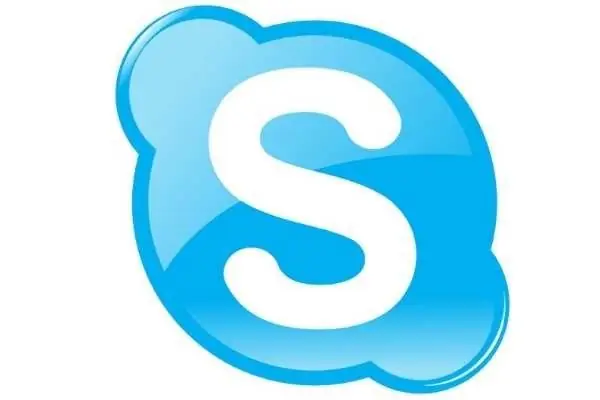
คำแนะนำ
ขั้นตอนที่ 1
ค้นหาทางลัดเพื่อเปิดโปรแกรมบนเดสก์ท็อปและดับเบิลคลิกด้วยปุ่มซ้ายของเมาส์ ในหน้าต่างการตรวจสอบผู้ใช้ที่เปิดขึ้น ให้ป้อนชื่อผู้ใช้และรหัสผ่านของคุณ หลังจากหน้าต่างโปรแกรมหลักปรากฏขึ้น ให้ไปที่การตั้งค่าเสียง ซึ่งคลิก "เครื่องมือ" เลือก "การตั้งค่า" จากนั้นเลือก "การตั้งค่าเสียง"
ขั้นตอนที่ 2
คุณสามารถกำหนดค่าอุปกรณ์แต่ละเครื่องแยกกันได้ หากคุณต้องการปรับเสียงที่ไมโครโฟน ให้ตรวจสอบว่าเสียบปลั๊กในยูนิตระบบเข้ากับซ็อกเก็ตที่เกี่ยวข้องหรือไม่ หากคุณกำลังใช้แล็ปท็อป คุณอาจข้ามขั้นตอนนี้ได้ เนื่องจากไมโครโฟนมีอยู่แล้วในนั้น
ขั้นตอนที่ 3
ในส่วนไมโครโฟน ให้เลือกอุปกรณ์ที่ต้องการ หากต้องการตั้งระดับเสียงที่ต้องการ ให้พูดบางอย่างลงในไมโครโฟน หากระดับเสียงเพียงพอ อย่าเลื่อนตัวเลื่อน เลื่อนไปทางขวาหากระดับเสียงเบา และเลื่อนไปทางซ้ายหากระดับเสียงสูง
ขั้นตอนที่ 4
ยกเลิกการทำเครื่องหมายที่ช่องถัดจาก "อนุญาตการตั้งค่าไมโครโฟนอัตโนมัติ" หากคุณจะใช้การตั้งค่านี้ตลอดเวลา ตอนนี้เริ่มตั้งค่าหูฟังของคุณ ตรวจสอบว่าลำโพงเชื่อมต่ออยู่หรือไม่ คุณควรได้ยินเสียงบางอย่างเมื่อตั้งค่าไมโครโฟน หากไม่ ให้ตรวจสอบว่าคอลัมน์ได้รับการแก้ไขแล้วหรือไม่ หากการเชื่อมต่อเป็นปกติ โปรดทราบว่าปลั๊กสีเขียวต้องพอดีกับสีเดียวกัน
ขั้นตอนที่ 5
เลือกในบล็อกที่เรียกว่า "ลำโพง" อุปกรณ์ที่รับผิดชอบในการส่งสัญญาณเสียง ระวังให้มากเพราะการ์ดเสียงบางตัวแยกเสียงที่ส่งไปยังหูฟังหรือลำโพง เลือกอุปกรณ์ที่อ่อนโยน
ขั้นตอนที่ 6
ปรับเสียงเอาท์พุตในลักษณะเดียวกับระดับเสียงของไมโครโฟน เพียงยกเลิกการเลือกรายการ "ตั้งค่าลำโพงอัตโนมัติ" แล้วคลิก "ตกลง"
ขั้นตอนที่ 7
ตรวจสอบว่าคุณทำทุกอย่างถูกต้องหรือไม่โดยทำการทดสอบการโทรไปยังผู้ติดต่อด้วยการเข้าสู่ระบบ Echo

